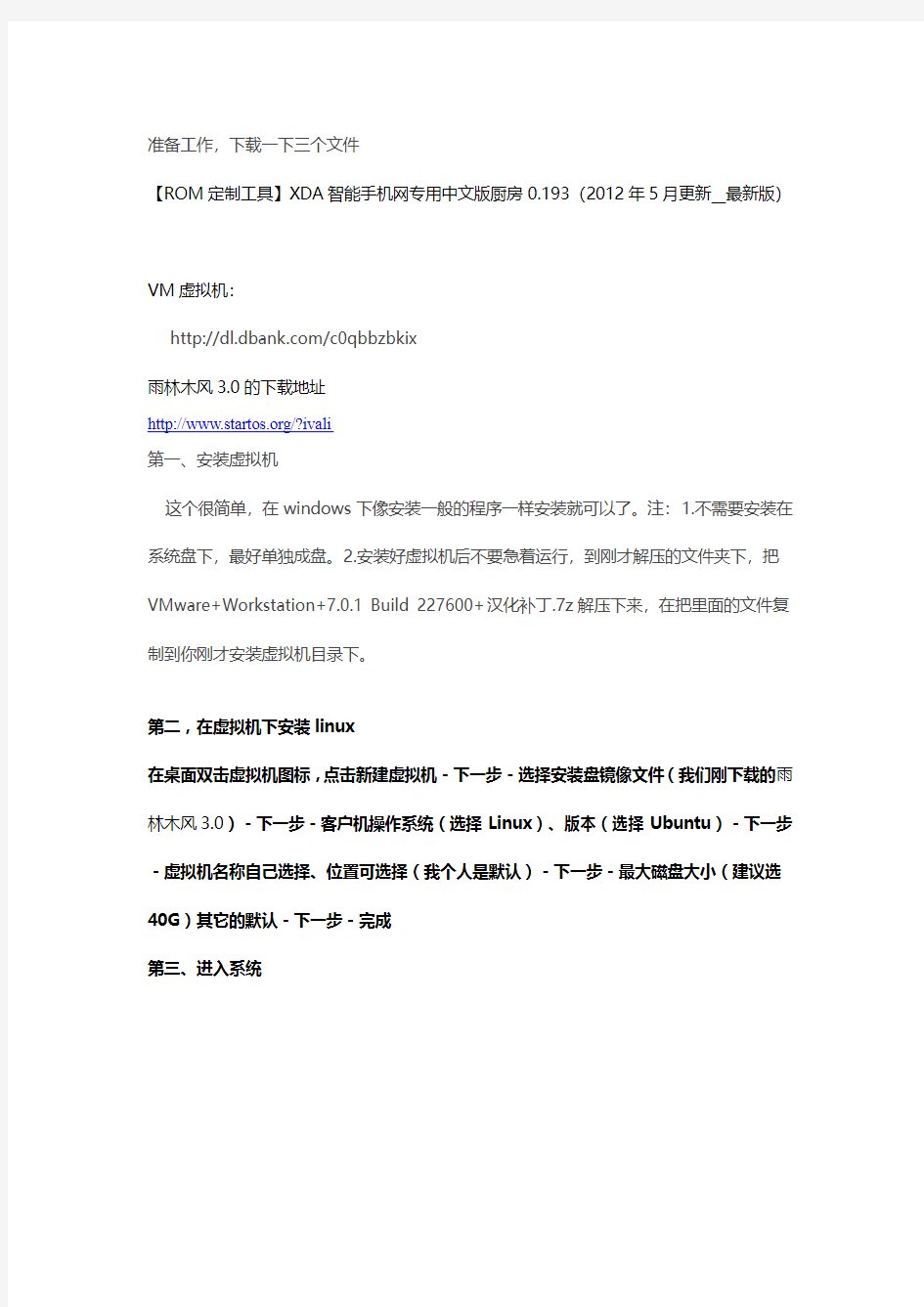
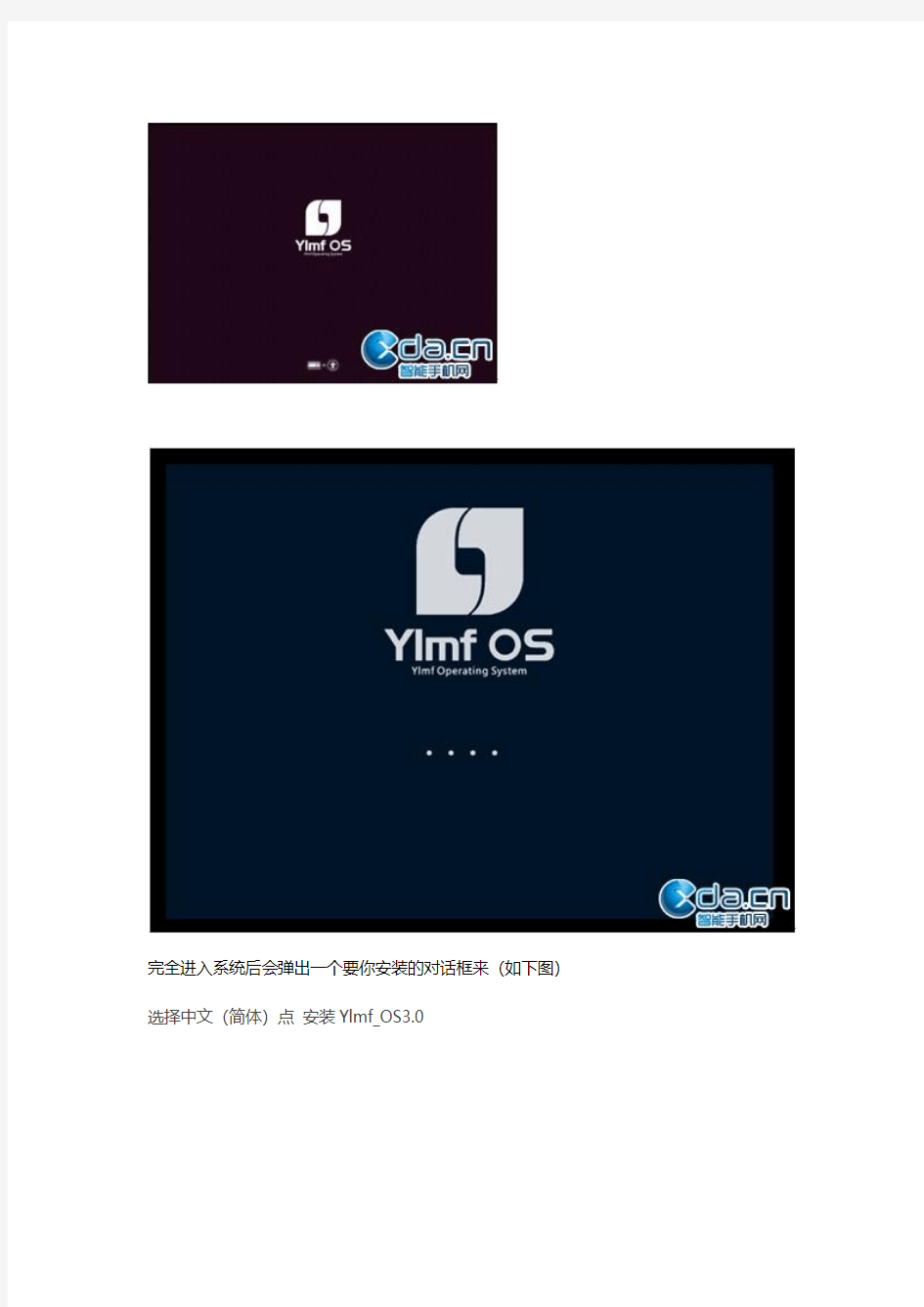
准备工作,下载一下三个文件
【ROM定制工具】XDA智能手机网专用中文版厨房0.193(2012年5月更新__最新版)
VM虚拟机:
https://www.doczj.com/doc/615352440.html,/c0qbbzbkix
雨林木风3.0的下载地址
https://www.doczj.com/doc/615352440.html,/?ivali
第一、安装虚拟机
这个很简单,在windows下像安装一般的程序一样安装就可以了。注:1.不需要安装在系统盘下,最好单独成盘。2.安装好虚拟机后不要急着运行,到刚才解压的文件夹下,把VMware+Workstation+7.0.1 Build 227600+汉化补丁.7z解压下来,在把里面的文件复制到你刚才安装虚拟机目录下。
第二,在虚拟机下安装linux
在桌面双击虚拟机图标,点击新建虚拟机-下一步-选择安装盘镜像文件(我们刚下载的雨林木风3.0)-下一步-客户机操作系统(选择Linux)、版本(选择Ubuntu)-下一步-虚拟机名称自己选择、位置可选择(我个人是默认)-下一步-最大磁盘大小(建议选40G)其它的默认-下一步-完成
第三、进入系统
完全进入系统后会弹出一个要你安装的对话框来(如下图)选择中文(简体)点安装Ylmf_OS3.0
你在什么地方?可以自己选择一般都是保持默认。前进
键盘布局可以自己选择一般都是保持默认。前进
准备硬盘空间(选择手动指定分区)前进
准备分区点击下面(新建分区表...)
弹出下图(点继续)
继续后出现下图
双击空闲后(如下图)
创建第一个新分区如下图
创建第一个分区后在双击空闲创建第二分区如下图
最后一个分区(剩下的所有的空间)如下图
分区全部创建完后点击前进
出现图下信息。名字可以随便填、登录名及登录密码一定要设好下面计算机名会自动生成
点击前进
点击安装
在安装过程中如果有右边有出现两个字跳过就点击跳过
安装完成后重启
第四步、设置ROOT密码,进入root账户
重启后进入系统如下图点击我们刚才设的登陆帐号及登陆密码
(注重启后数字键盘不能用请在在数字键盘里按下NumLock这个键)
点击终端使用命令行
打开后的终端命令行
在终端窗口输入sudo passwd root 后按回车如下图
这个时候叫你输入你刚才设置的登陆密码注(输入的密码是看不到的)输入后按回车
出现下图
输入新的UNIX 密码这个密码是我们ROOT帐号登陆密码输入你想设置ROOT的登陆密码
ROOT帐号的登陆密码成功设置了然后注销刚才的帐号
接下来我们登陆ROOT帐号里选择其它用户名:root 密码是刚才上面设置的(如下图)
第五步、安装tools
进入系统后点击虚拟机弹出菜单光标选安装VMware Tools....
桌面弹出对话框把VMwareTools-8.1.1-227600.tar.gz压缩包复制到桌面上然后解压在桌面上
解压后的VMwareTools 打开VMwareTools-distrib文件夹双击文件夹中的vmware-install.pl
双击后弹出下图选择在终端中运行
运行后会停顿在那里就按回车
如果停顿在这里很久(如下图停顿这里很久)不要管他也不要关闭等下会继续安装的安装完后会自动关闭终端
然后重启一下系统
第六步,复制后的厨房linux系统的目录下/home
厨房不在下载在虚拟机上而在我们物理机上然后找到你下载的厨房目录解压他,打开文件夹把里面的文件全部复制然后粘贴到我们虚拟机的linux系统的目录下/home
图一
图二
图三
粘贴完成
图四粘贴完成点击menu“在终端中运行”如下图
厨房运行成功如下图